Highcharts径向图标签与中心文字设置教程
本教程深入讲解如何在Highcharts径向图中实现高级定制,包括精确定制数据标签的对齐方式、位置和格式,以及在图表中心添加关键文本信息。通过详细的示例代码,您将学会如何针对单个数据点进行精细化配置,例如设置标签的颜色、旋转角度和偏移量,使其与径向布局完美契合。此外,教程还介绍了如何利用Highcharts的`renderer`对象,在图表中心动态添加自定义文本,以展示聚合信息或关键指标,从而增强图表的整体信息表达能力。掌握这些技巧,您将能够创建更具表现力和信息量的径向图,有效提升数据可视化的清晰度和传达效率。

径向图(Radial Chart),作为一种特殊的柱状图或条形图变体,常用于展示周期性数据或分类数据的相对大小。在数据可视化中,精确控制数据标签的显示方式以及在图表中心添加关键信息,对于提升图表的清晰度和信息传达效率至关重要。本教程将深入探讨Highcharts中实现这些高级定制的技术细节。
一、定制径向图数据标签
在径向图中,数据标签(dataLabels)的默认显示可能无法满足所有设计需求,例如,将标签对齐到条形的末端、旋转标签以适应径向布局,或为不同数据点设置独特的样式。Highcharts提供了强大的配置选项,允许开发者对每个数据点的数据标签进行精细控制。
1. 基本配置与对齐
要将数据标签对齐到条形(或扇区)的末端,并进行旋转,可以在series.dataLabels中进行全局设置。然而,更灵活的方法是将每个数据点定义为一个对象,并在其内部的dataLabels属性中进行单独配置,这允许对单个点进行更细致的控制。
以下是一些关键的dataLabels配置项:
- enabled: 布尔值,是否显示数据标签。
- align: 字符串,标签相对于数据点的水平对齐方式(如 'right', 'left', 'center')。在径向图中,结合x和y可以实现更精准的定位。
- x, y: 数值,标签相对于其默认位置的水平和垂直偏移量。
- rotation: 数值,标签的旋转角度(度)。
- format: 字符串,定义标签内容的格式。可以使用Highcharts的格式化字符串变量(如 {point.y})。
- color: 字符串,标签文本颜色。
- allowOverlap: 布尔值,是否允许标签重叠。设置为true可以防止标签因空间不足而被隐藏。
2. 示例代码:单个数据点数据标签定制
下面的示例展示了如何为径向图中的第一个数据点定制其数据标签,包括启用、设置颜色、旋转、格式化内容以及精确的偏移量,以实现标签对齐到条形末端的效果。
Highcharts.chart('container', {
chart: {
polar: true, // 启用极坐标模式
type: 'column' // 径向柱状图
},
title: {
text: '径向图数据标签定制示例'
},
pane: {
size: '85%', // 控制径向图大小
innerSize: '20%' // 控制内环大小
},
xAxis: {
categories: ['财务', '市场', '运营', '技术', '销售'],
tickmarkPlacement: 'on',
lineWidth: 0
},
yAxis: {
min: 0,
endOnTick: false,
showLastLabel: true,
labels: {
format: '{value}%'
}
},
series: [{
name: '绩效指标',
data: [{
x: 0, // 对应第一个分类 '财务'
y: 29.9,
dataLabels: {
enabled: true,
allowOverlap: true,
format: '财务: {y:.1f}%', // 定制标签内容
color: '#000000', // 黑色文本
rotation: 280, // 旋转角度
x: 2, // 水平偏移
y: 15 // 垂直偏移
}
}, {
x: 1,
y: 71.5
}, {
x: 2,
y: 106.4
}, {
x: 3,
y: 129.2
}, {
x: 4,
y: 144.0
}],
// 系列级别默认配置,会被点级别配置覆盖
dataLabels: {
enabled: true,
align: 'right',
color: '#FFFFFF',
x: -10,
rotation: 270
},
pointPadding: 0.025,
groupPadding: 0
}]
});在上述代码中,第一个数据点(y: 29.9)的dataLabels属性被单独配置,覆盖了系列(series)级别的默认设置,从而实现了其独特的显示效果。
二、在径向图中心添加文本
除了数据标签,有时我们还需要在径向图的中心区域显示一些聚合信息、标题或关键指标,以提供更丰富的上下文。Highcharts的renderer对象提供了一种灵活的方式来在图表上绘制自定义元素,包括文本。
1. 使用 chart.renderer.text() 方法
chart.renderer.text() 方法允许您在图表上绘制任意文本,并对其进行定位和样式设置。通常,这个操作会在图表加载完成后执行,例如在chart.events.load事件中。
2. 示例代码:使用 renderer 添加中心文本
以下示例展示了如何在图表加载时,利用chart.renderer.text()在径向图的中心添加一段自定义文本。
Highcharts.chart('container', {
chart: {
polar: true,
type: 'column',
events: {
load: function () {
const chart = this;
// 计算图表绘图区的中心坐标
const centerX = chart.plotLeft + chart.plotWidth / 2;
const centerY = chart.plotTop + chart.plotHeight / 2;
// 添加中心主文本
chart.renderer.text('总计:500%', centerX, centerY)
.css({
color: '#333333',
fontSize: '18px',
fontWeight: 'bold',
textAlign: 'center'
})
.attr({
// 确保文本居中对齐
align: 'center',
zIndex: 10 // 确保文本在其他元素之上
})
.add();
// 也可以添加副文本或描述
chart.renderer.今天关于《Highcharts径向图标签与中心文字设置教程》的内容介绍就到此结束,如果有什么疑问或者建议,可以在golang学习网公众号下多多回复交流;文中若有不正之处,也希望回复留言以告知!
 夸克网盘多端下载与切换教程
夸克网盘多端下载与切换教程
- 上一篇
- 夸克网盘多端下载与切换教程
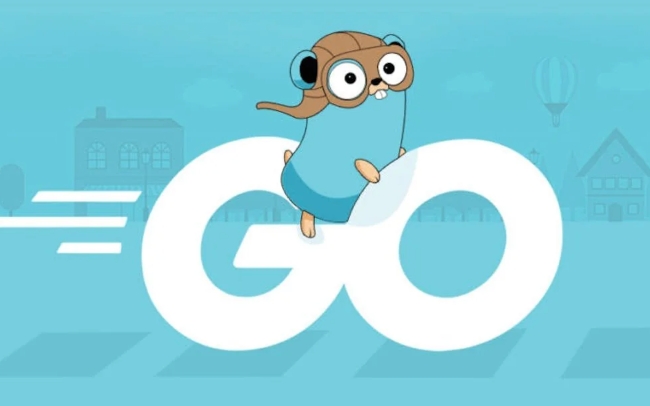
- 下一篇
- Golang服务认证授权实践教程
-
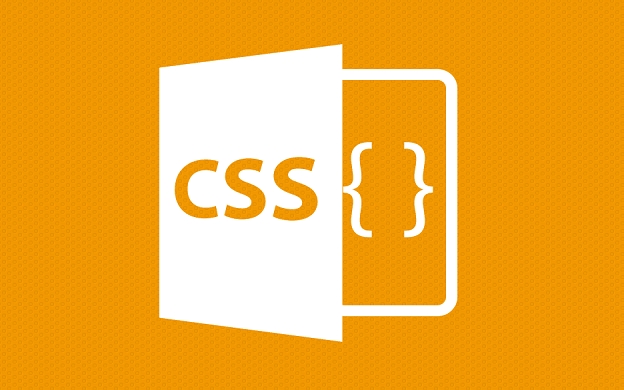
- 文章 · 前端 | 2分钟前 |
- CSS盒模型与Grid布局实战技巧
- 157浏览 收藏
-

- 文章 · 前端 | 11分钟前 |
- CSS相对定位偏移详解与应用
- 105浏览 收藏
-

- 文章 · 前端 | 24分钟前 |
- Python爬虫进阶:动态网站抓取技巧分享
- 281浏览 收藏
-
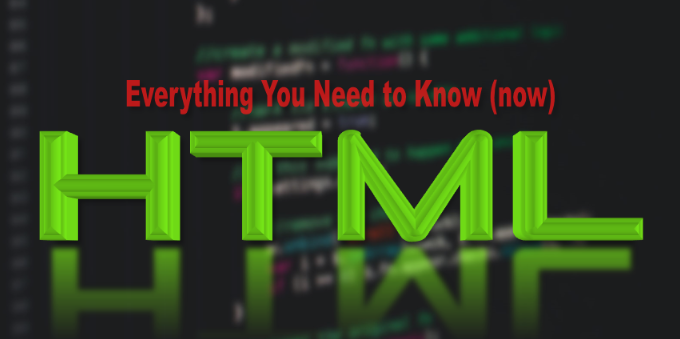
- 文章 · 前端 | 29分钟前 | JavaScript 性能优化 DOM操作 HTML5模板 可复用模板
- HTML5标签使用教程与实战解析
- 281浏览 收藏
-

- 文章 · 前端 | 33分钟前 |
- Python分页数据抓取技巧分享
- 481浏览 收藏
-
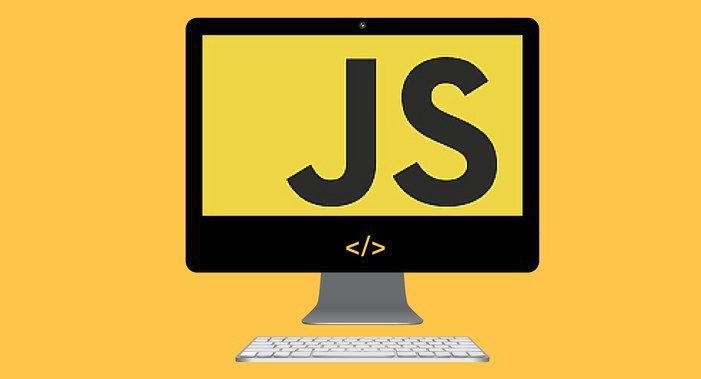
- 文章 · 前端 | 36分钟前 |
- JavaScript操作Canvas绘图详解
- 156浏览 收藏
-
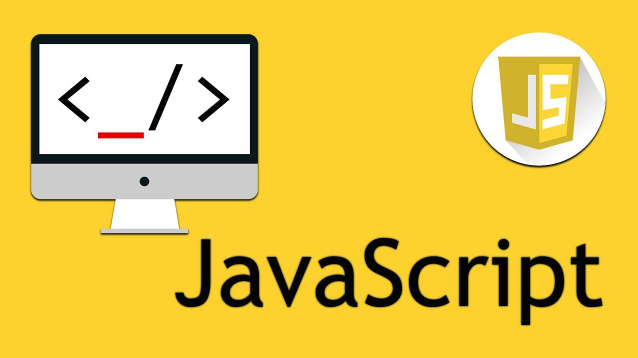
- 文章 · 前端 | 43分钟前 |
- ESModule加载方式有哪些?详解ESModule用法
- 434浏览 收藏
-
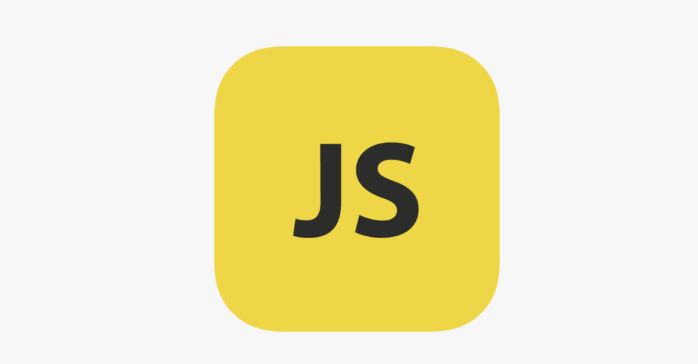
- 文章 · 前端 | 45分钟前 |
- WebGL与Three.js打造3D网页沉浸体验
- 343浏览 收藏
-
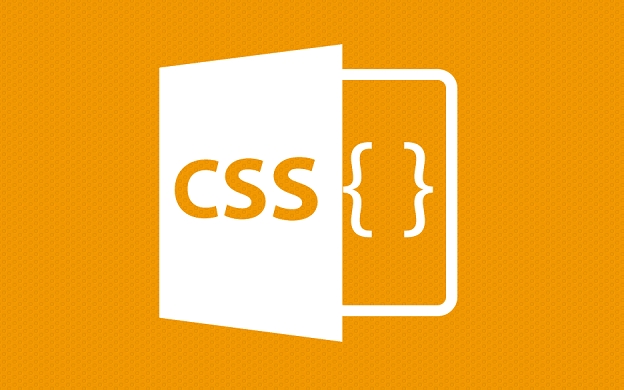
- 文章 · 前端 | 46分钟前 |
- CSS图标旋转实现技巧与教程
- 348浏览 收藏
-
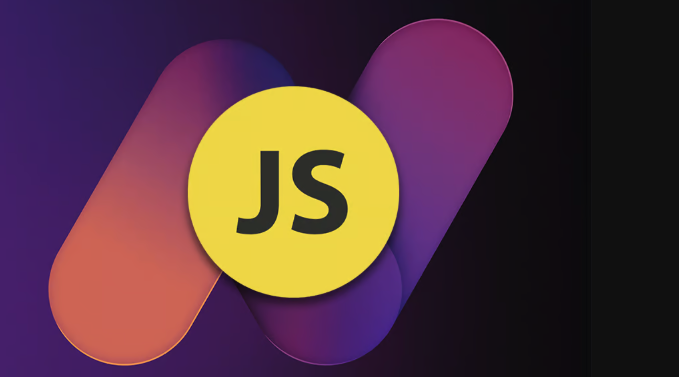
- 文章 · 前端 | 1小时前 |
- JavaScript服务端渲染优化方法
- 433浏览 收藏
-

- 文章 · 前端 | 1小时前 | html 预览 Atom live-server open-in-browser
- Atom编辑器运行HTML详细教程
- 352浏览 收藏
-

- 前端进阶之JavaScript设计模式
- 设计模式是开发人员在软件开发过程中面临一般问题时的解决方案,代表了最佳的实践。本课程的主打内容包括JS常见设计模式以及具体应用场景,打造一站式知识长龙服务,适合有JS基础的同学学习。
- 543次学习
-

- GO语言核心编程课程
- 本课程采用真实案例,全面具体可落地,从理论到实践,一步一步将GO核心编程技术、编程思想、底层实现融会贯通,使学习者贴近时代脉搏,做IT互联网时代的弄潮儿。
- 516次学习
-

- 简单聊聊mysql8与网络通信
- 如有问题加微信:Le-studyg;在课程中,我们将首先介绍MySQL8的新特性,包括性能优化、安全增强、新数据类型等,帮助学生快速熟悉MySQL8的最新功能。接着,我们将深入解析MySQL的网络通信机制,包括协议、连接管理、数据传输等,让
- 500次学习
-

- JavaScript正则表达式基础与实战
- 在任何一门编程语言中,正则表达式,都是一项重要的知识,它提供了高效的字符串匹配与捕获机制,可以极大的简化程序设计。
- 487次学习
-

- 从零制作响应式网站—Grid布局
- 本系列教程将展示从零制作一个假想的网络科技公司官网,分为导航,轮播,关于我们,成功案例,服务流程,团队介绍,数据部分,公司动态,底部信息等内容区块。网站整体采用CSSGrid布局,支持响应式,有流畅过渡和展现动画。
- 485次学习
-

- ChatExcel酷表
- ChatExcel酷表是由北京大学团队打造的Excel聊天机器人,用自然语言操控表格,简化数据处理,告别繁琐操作,提升工作效率!适用于学生、上班族及政府人员。
- 3186次使用
-

- Any绘本
- 探索Any绘本(anypicturebook.com/zh),一款开源免费的AI绘本创作工具,基于Google Gemini与Flux AI模型,让您轻松创作个性化绘本。适用于家庭、教育、创作等多种场景,零门槛,高自由度,技术透明,本地可控。
- 3398次使用
-

- 可赞AI
- 可赞AI,AI驱动的办公可视化智能工具,助您轻松实现文本与可视化元素高效转化。无论是智能文档生成、多格式文本解析,还是一键生成专业图表、脑图、知识卡片,可赞AI都能让信息处理更清晰高效。覆盖数据汇报、会议纪要、内容营销等全场景,大幅提升办公效率,降低专业门槛,是您提升工作效率的得力助手。
- 3429次使用
-

- 星月写作
- 星月写作是国内首款聚焦中文网络小说创作的AI辅助工具,解决网文作者从构思到变现的全流程痛点。AI扫榜、专属模板、全链路适配,助力新人快速上手,资深作者效率倍增。
- 4535次使用
-

- MagicLight
- MagicLight.ai是全球首款叙事驱动型AI动画视频创作平台,专注于解决从故事想法到完整动画的全流程痛点。它通过自研AI模型,保障角色、风格、场景高度一致性,让零动画经验者也能高效产出专业级叙事内容。广泛适用于独立创作者、动画工作室、教育机构及企业营销,助您轻松实现创意落地与商业化。
- 3807次使用
-
- JavaScript函数定义及示例详解
- 2025-05-11 502浏览
-
- 优化用户界面体验的秘密武器:CSS开发项目经验大揭秘
- 2023-11-03 501浏览
-
- 使用微信小程序实现图片轮播特效
- 2023-11-21 501浏览
-
- 解析sessionStorage的存储能力与限制
- 2024-01-11 501浏览
-
- 探索冒泡活动对于团队合作的推动力
- 2024-01-13 501浏览




